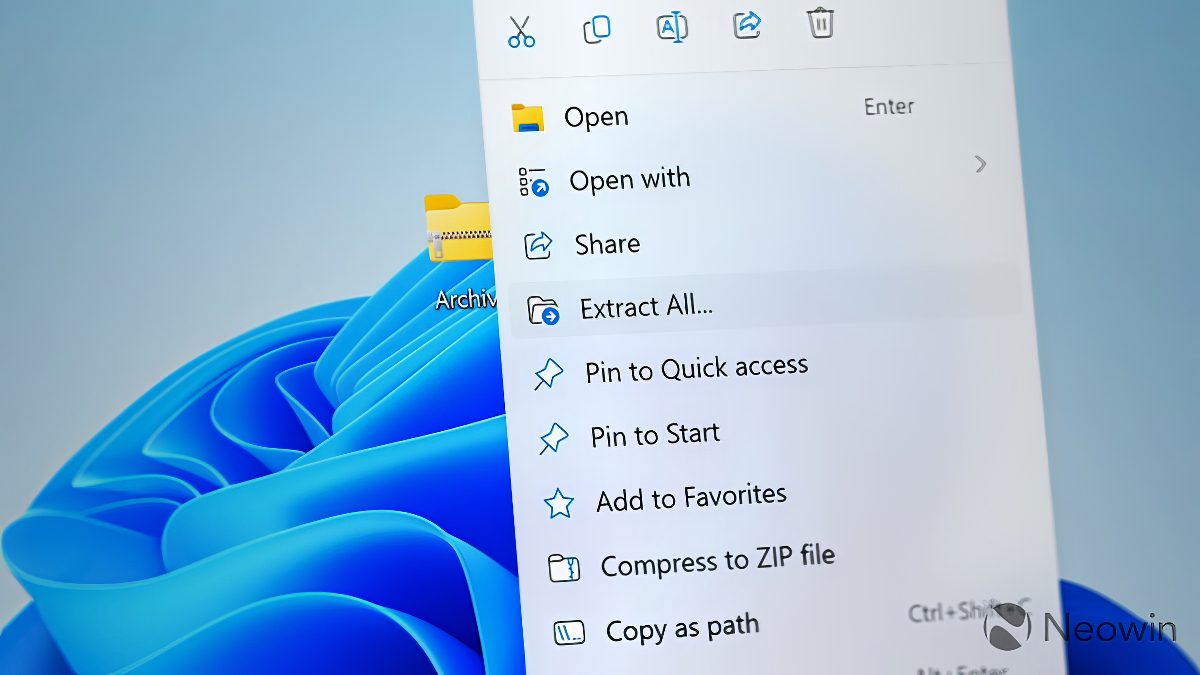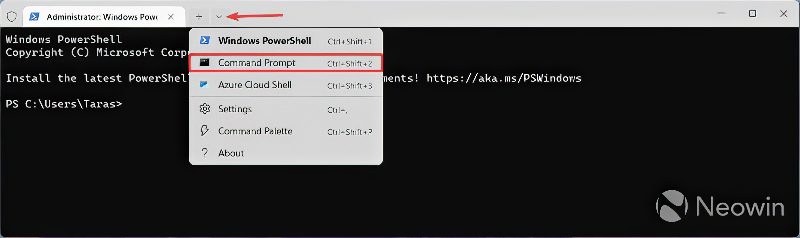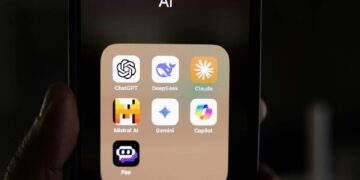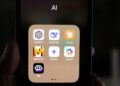بهروزرسانیهای آینده ویندوز 11 امکان ایجاد آرشیوهای TAR و 7Z را در این سیستمعامل فراهم خواهند کرد.
بهگزارش تکناک، این قابلیت جدید برای کاربرانی بسیار مفید خواهد بود که با این فرمتهای فشردهسازی سروکار دارند. انتظار میرود این قابلیت در بهروزرسانیهای بعدی ویندوز 11 در ماههای آینده ارائه شود.
نسخههای اخیر ویندوز 11 بدون نیاز به نرمافزار جانبی، امکان بازکردن آرشیوهای TAR ،7Z ،RAR و فرمتهای دیگر را فراهم کردهاند. علاوهبراین، نسخه آتی ویندوز 11 با نام 24H2 این امکان را میدهد تا فایلها را با فرمتهای 7Z و TAR فشرده و میزان فشردگی را تعیین کنید و کارهای بیشتری انجام دهید. بااینحال، لازم نیست برای استفاده از این قابلیت تا نیمه سال منتظر بمانید؛ زیرا پشتیبانی پیشرفته از آرشیوها بهزودی در نسخههای 22H2 و 23H2 ویندوز 11 ارائه خواهد شد.
نئووین مینویسد که جدیدترین نسخه آزمایشی ویندوز 11 حاوی شناسهای برای فعالسازی فشردهسازی با فرمتهای TAR و 7Z در File Explorer است. پس از فعالسازی، میتوانید روی گروهی از فایلها کلیکراست و گزینه «Compress to» را انتخاب و فرمت مدنظر را تعیین کنید. همچنین با انتخاب «More options»، میتوانید به بخش تنظیمات اضافی شامل روش و میزان فشردهسازی دسترسی پیدا کنید.
مایکروسافت هنوز این قابلیت بهبودیافته درزمینه پشتیبانی از آرشیوها را برای نسخه پایدار و حتی نسخه آزمایشی معرفی نکرده است. بااینحال، بهروزرسانیهای اخیر نشان میدهند که ویژگیهای جدید مدت زیادی در نسخه آزمایشی باقی نمیمانند و بهسرعت به نسخههای پایدار راه پیدا میکنند؛ همانطورکه درباره تبلیغات در منو استارت و ویجتهای جدید صفحه قفل شاهد آن بودیم.
اگر روی کامپیوتر شما ویندوز 11 نسخه 22635.3566 نصب است، میتوانید با استفاده از برنامه ViVeTool قابلیتهای جدید فشردهسازی را فعال کنید:
- برنامه ViVeTool را از گیتهاب دانلود و فایلهای آن را در پوشهای مناسب و دردسترس استخراج کنید.
- کلیدهای ترکیبی Win + X را فشار دهید و گزینه Terminal (Admin) را انتخاب کنید.
- با استفاده از میانبر Ctrl + Shift + 2 یا کلیک روی فلش رو به پایین در بالای پنجره، ترمینال ویندوز را به حالت Command Prompt تغییر دهید.
- با دستور CD به پوشهای بروید که حاوی فایلهای ViveTool است. برای مثال، اگر ViveTool را در C:\Vive قرار دادهاید، عبارت CD C:\Vive را تایپ کنید.
- دستور vivetool /enable /id:49256040 را تایپ کنید و Enter را بزنید.
- کامپیوتر خود را مجدداً راهاندازی کنید.
تغییرات دیگر در نسخههای آزمایشی اخیر شامل بهبود نوار آدرس File Explorer و بازگشت دکمه Show Desktop در ناحیه اعلان و تبلیغات جدید در منو استارت میشود.